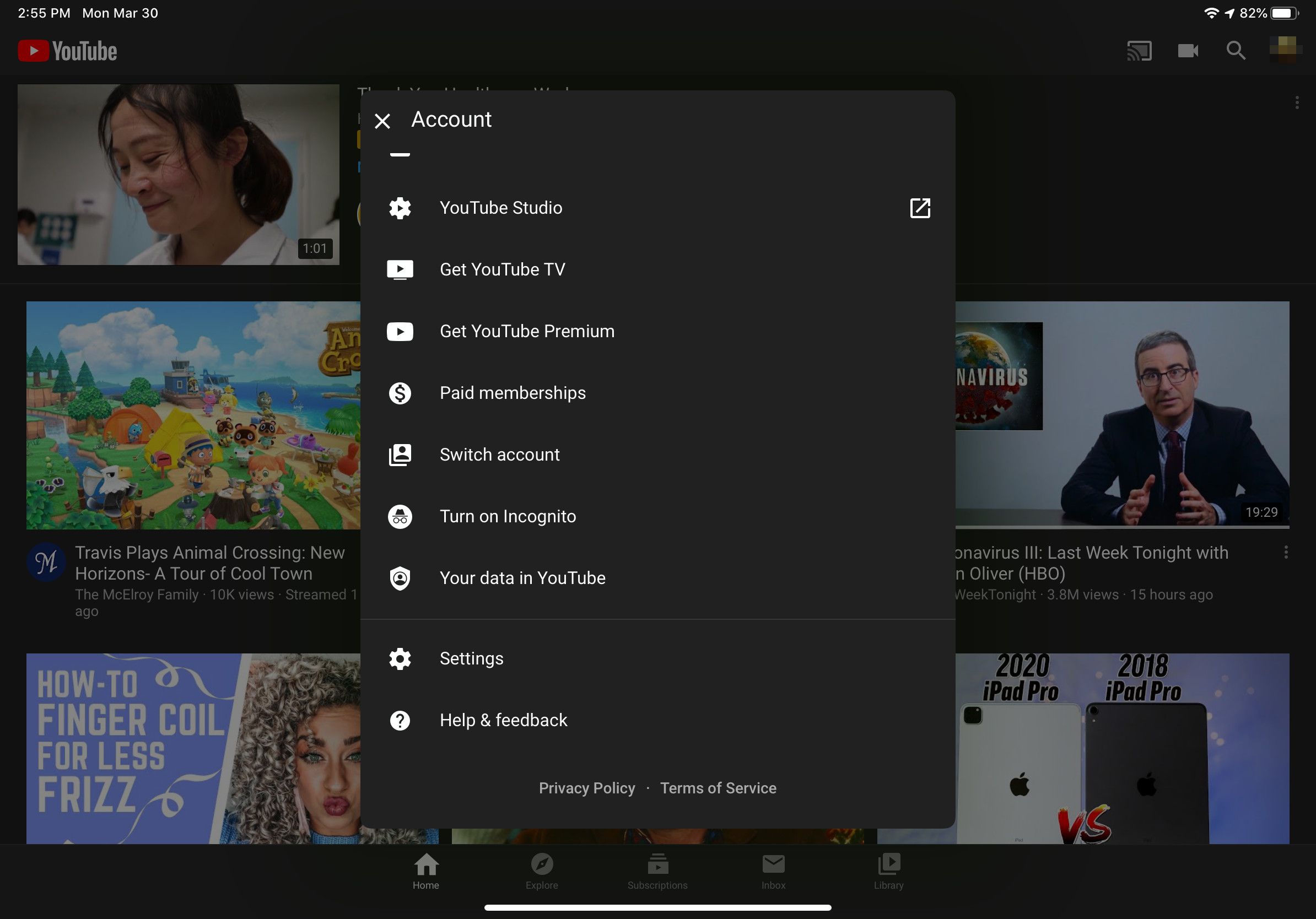YouTuben tumma teemavaihtoehto, jota usein kutsutaan YouTuben «tummaksi tilaksi», on asetus, joka on kaikkien käyttäjien käytettävissä, jotka haluavat vaihtaa sovelluksen oletusvalkoisesta taustasta tummaan taustaan. Jotkut tekstin värit myös muuttuvat vastaamaan uutta muotoilun estetiikkaa. Selitämme, miksi se on niin suosittu ja kuinka voit ottaa sen käyttöön itse.
Mitkä ovat YouTuben pimeän teeman edut?
YouTuben tumma teema on kosmeettinen muutos, jolla ei ole vaikutusta YouTuben toimintaan. On useita syitä, miksi käyttäjät päättävät aktivoida sen:
- Väriasetus vähentää silmien rasitusta heikossa valaistuksessa.
- Tumma tila voi pidentää akun käyttöikää laitteissa, joissa on OLED-näyttö, kuten Applen iPhone X -älypuhelimessa.
- Jotkut ihmiset ajattelevat, että tumma värimaailma näyttää viileämmältä kuin tavallinen värimaailma.
YouTuben tumman teeman käyttöönotto iOS:ssä
Virallinen iOS YouTube-sovellus antaa käyttäjille mahdollisuuden ottaa käyttöön ja poistaa käytöstä tumman tilan iPhonessa, iPod touchissa ja iPadissa. Ota YouTuben tumma teema käyttöön seuraavasti:
-
Avaa YouTube-sovellus iOS-älylaitteellasi ja napauta omaasi profiilikuva oikeassa yläkulmassa.
-
Valitse asetukset.
-
Valitse tumma teema ottaaksesi asetuksen käyttöön.
YouTuben tumman teeman asetukset ovat laitekohtaisia. Sen käyttöönotto yhdessä laitteessa ei ota sitä käyttöön kaikissa muissa laitteissasi. Jos haluat YouTuben tumman tilan älypuhelimellasi, tablet-laitteellasi tai tietokoneellasi, sinun on otettava se käyttöön kaikissa laitteissa.
YouTuben tumman teeman käyttöönotto Androidissa
YouTuben tumma teema on saatavilla virallisessa YouTube-sovelluksessa Android-älypuhelimille ja -tableteille. Näin kytket sen päälle ja pois päältä.
-
Avaa YouTube-sovellus Android-laitteellasi ja napauta omaasi tilin profiilikuvake näytön oikeassa yläkulmassa. YouTube-tilisi kuvake saattaa olla piilossa, kun katsot videota tai teet haun Androidin YouTube-sovelluksessa. Saat sen näkyviin vetämällä katsomasi videon näytön alareunaan pienentääksesi sen ja napauttamalla sitten Talo valikosta.
-
Valitse asetukset > Kenraali > Ulkomuoto.
-
Valitse tumma teema.
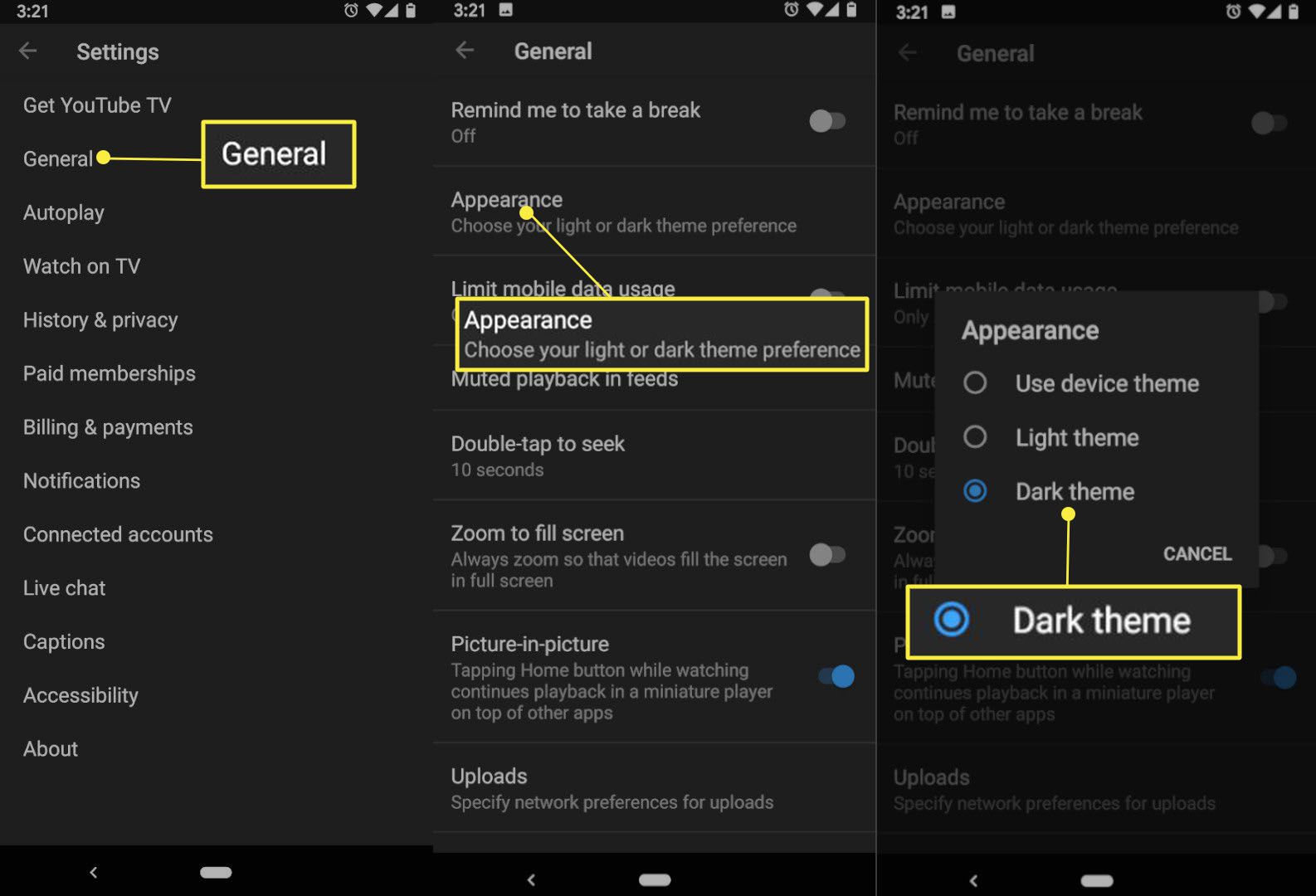
YouTuben tumman teeman käyttöönotto työpöydällä
YouTuben tumma teema voidaan ottaa käyttöön PC- tai Mac-tietokoneessa millä tahansa internetselaimella, kuten Google Chrome, Mozilla Firefox, Opera tai Microsoft Edge. Tietokoneen ja selaimen yhdistelmästä riippumatta ohjeet pimeän tilan käyttöön ottamiseksi ovat samat.
-
Siirry internetselaimella osoitteeseen YouTube.com.
-
Valitse omasi profiilikuva näytön oikeassa yläkulmassa.
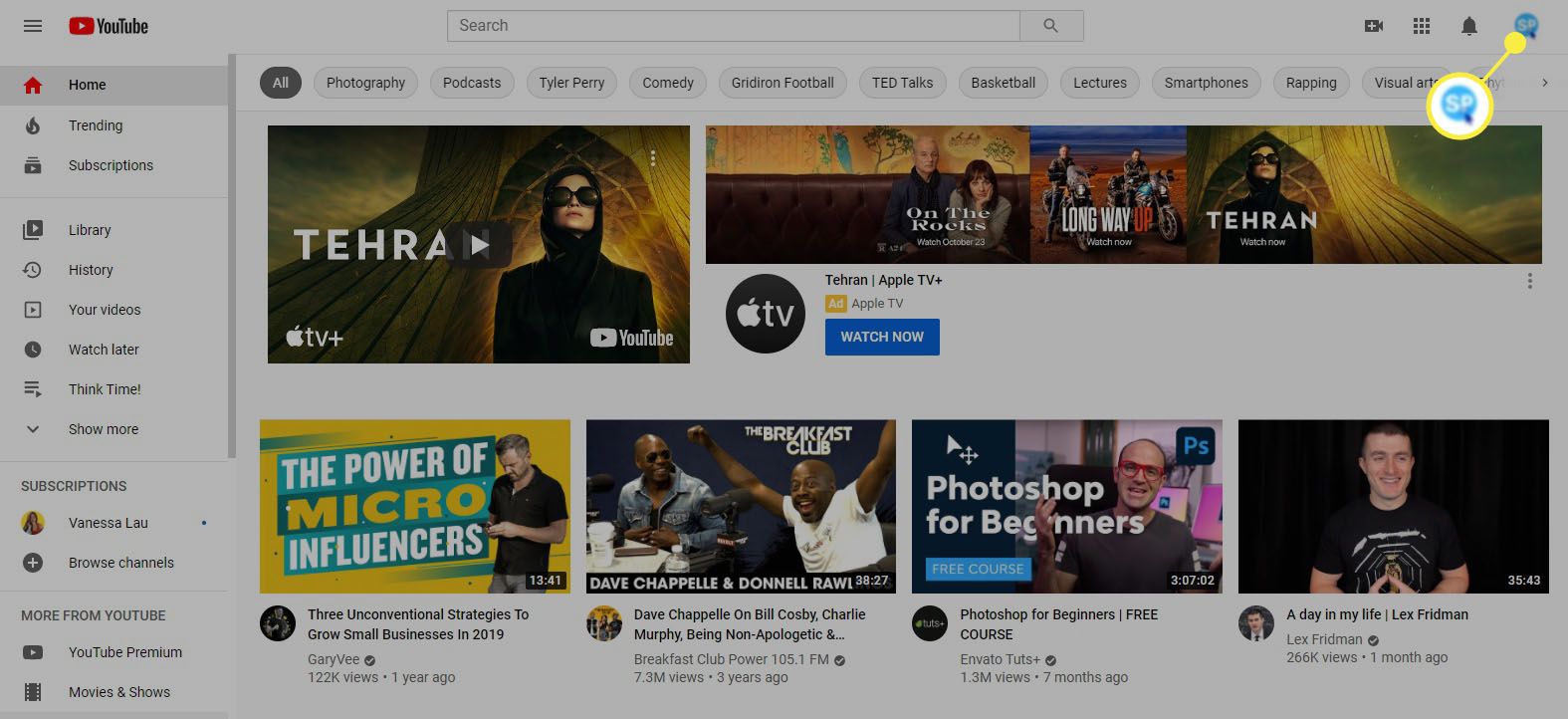
-
Valitse Ulkonäkö: Laiteteema avattavassa valikossa.
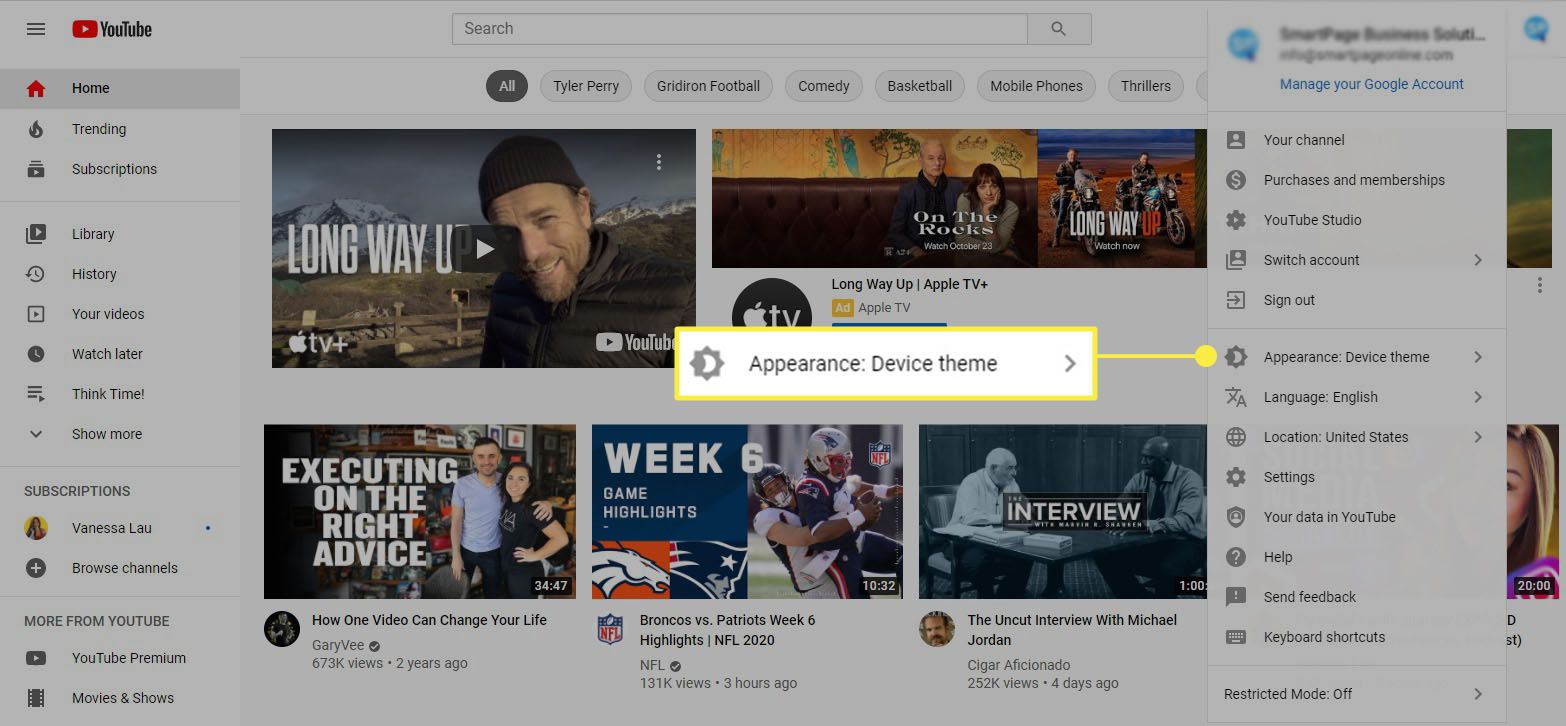
-
Valitse tumma teema.
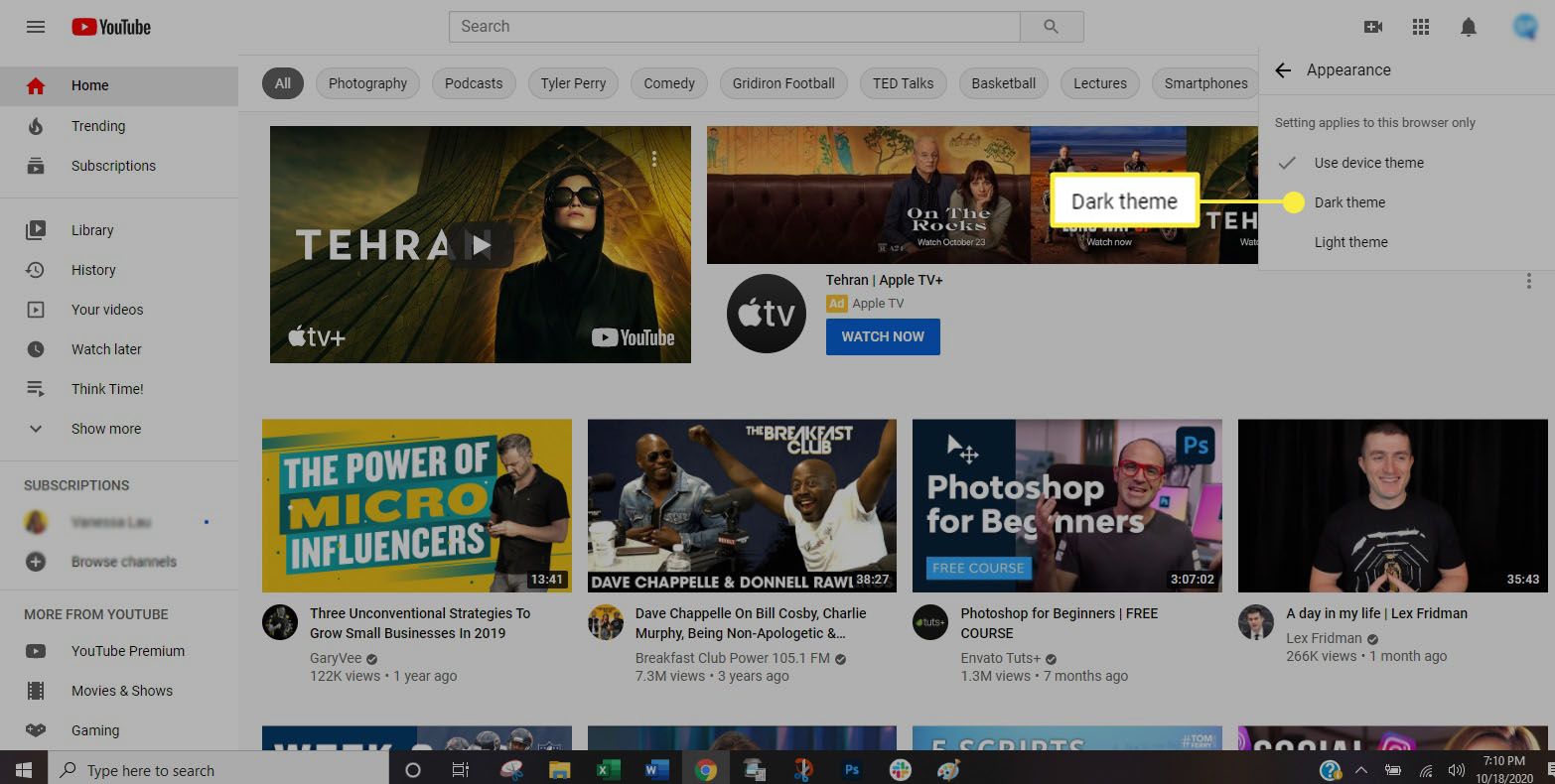
-
Näyttö vaihtuu välittömästi tummaan teemaan.
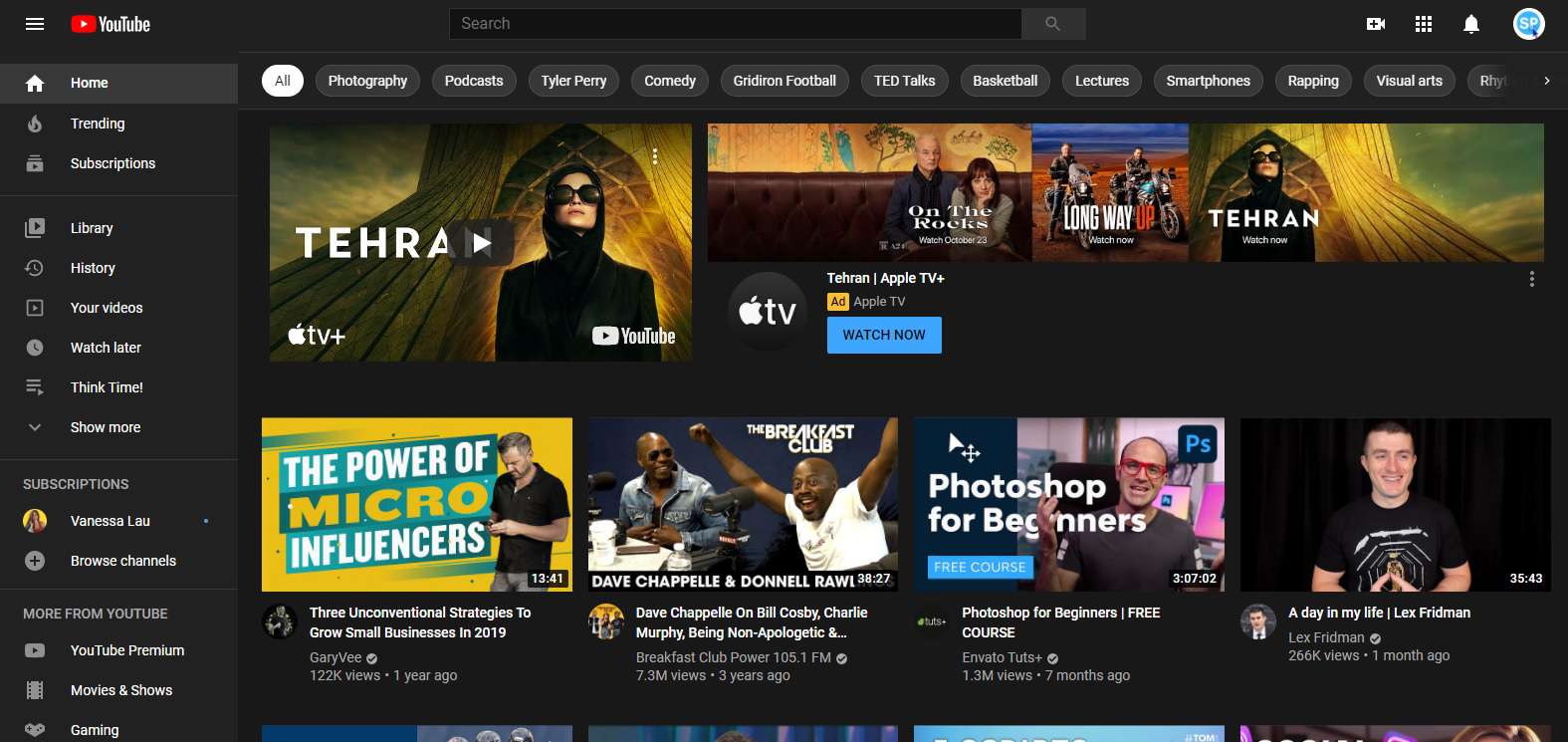
YouTuben tumma teema -asetuksesi pysyvät yksilöllisinä jokaisessa tietokoneellasi käyttämässäsi selaimessa. Jos esimerkiksi otat tumman tilan käyttöön Firefoxissa, se pysyy poissa käytöstä Chromessa, kunnes otat sen käyttöön myös kyseisessä selaimessa.